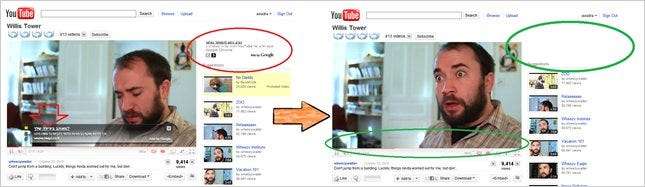Tarayıcınızda reklamları engellemenin birçok yolu vardır, ancak ya bunları yönlendiricide engelleyebilseydiniz? İşte nasıl kullanılacağı DD-WRT ağınızdaki her cihaz için reklamları engellemek için donanım yazılımı ve kasıtlı "DNS zehirlenmesi".
Genel Bakış
Güncelleme : Kılavuz, yorumcular tarafından sağlanan geri bildirimleri yansıtacak şekilde güncellendi ve anti-reklam paketi daha yeni piksel sunucusu çalıştırılabilir ve bir değişiklik günlüğü ile.
Şu anda herkesin aklındaki ilk soru "neden sadece reklam bloğu ?”
Pek çok insan için, özellikle Chrome'un kullandığınız uzantıları Chrome'u çalıştırdığınız her bilgisayara çoğaltma becerisine sahip olmasının bir nedeni yoktur.
Cevap, ağınızdaki tüm kullanıcılara şunları öğretmek zorunda olmamanın azaltılmış ek yükü arasında bir yerde yatmaktadır. reklam bloğu (Sana anne, kız kardeş, büyükanne ve ofis sekreteri ile konuşuyorum) ve kurduğunuz her bilgisayarda onunla uğraşmamanın rahatlığını. Bu, ağınızda kişisel ortamınızı yapılandırmayacağınız bazı bilgisayarlar olacağını varsayar (örneğin "çekirdek sunucular" veya VM'ler).
Not : Ev yönlendiricimde aşağıdaki yöntemi kullansam da şunu buldum reklam bloğu buna mükemmel bir katkı olması ve her iki yöntemi birlikte kullanmanızı tavsiye ederim. ayrıca kullanan bir DD-WRT yönlendiriciniz yoksa reklam bloğu daha fazlası yeterli. Aslında programı çok seviyorum, geliştiricisine bağışta bulundum ve gelişimini sürdürmek için herkesi bunu yapmaya teşvik ediyorum.
O nasıl çalışır?
Esasen bu, onaylanmamış bir listedeki etki alanları için belirli bir IP döndürmek üzere DNS'imizi kasıtlı olarak zehirleyerek çalışır. Bu onaylanmamış liste, münhasıran reklam içeriği sunmaktan sorumlu sitelerin alan adlarını içerecektir, bu nedenle onları fazla kaçırmayacağız.
Herhangi bir URL isteğine yanıt olarak şeffaf bir piksel görüntü sunmak için yönlendiricide ikincil bir HTTP sunucusu kuracağız. DNS "yanlış" çözümüyle bağlantılı olarak, bu, ağ istemcilerinin içeriği dahili piksel sunucumuzdan istemesine ve yanıt olarak boş bir görüntü almasına neden olacaktır.
Onaylanmamış listeyi oluşturmak için, dinamik olarak indirilen iki listeyle birlikte bir kişisel liste oluşturacağız. dinamik listeler, MVPS ana bilgisayar dosyası ve Yoyo alan listesi , birlikte çok geniş bir reklam siteleri listesi tutuyorlar. Bu listelerden yararlanarak, kişisel listemize halihazırda bunlardan birinde bulunmayan sitelerin deltasını ekleme sorumluluğunu üstleniyoruz.
Ayrıca, herhangi bir nedenle engellenmesini istemediğimiz alanlar için bir "beyaz liste" oluşturacağız.
Ön koşullar ve varsayımlar
- Sabır genç olan, bu uzun bir okuma.
- Bu prosedür DD-WRT'de oluşturulmuş ve test edilmiştir (v24pre-sp2 10/12/10 mini R. 15437 ), bu nedenle kullanmak için yönlendiricinize bu sürümü veya daha yenisini yüklemiş olmanız gerekir. Hakkında daha fazla bilgi bitti DD-WRT sitesi .
- Açıklamaları kolaylaştırmak adına, yönlendiricinin "fabrika varsayılanlarına" geri yüklendiği veya kullanılan ayarların o zamandan beri "kullanıma hazır" ön ayarlarından değiştirilmediği varsayılır.
- İstemci bilgisayar, yönlendiriciyi DNS sunucusu olarak kullanıyor (bu varsayılandır).
- JFFS için alan (şüphe duyduğunuzda, mini DD-WRT sürümü).
- Ağınızın * zaten ayarlanmış olduğu ve bu C sınıfı ağdaki son IP (x.y.z. 254 ) Piksel-sunucu programı için atanacaktır.
- Yükleme istekliliği winSCP .
* Komut dosyası, blok listelerini ilk çalıştırmanın ardından bir sonraki yenileme döngüsüne (3 gün) kadar ayarlayamayacaktır.
Kredi
Güncelleme : Çalışması olmadan harika C kodu için "mstombs" a özel teşekkürler, bunların hepsi mümkün olamazdı, "Oki" Atheros uyumlu sürümü derlemek için ve alıntı ;-) ve QA-ing ile yardımcı olduğu için "Nate" .
Benim açımdan bu prosedürü mükemmelleştirmek için çok çalışma varken, DD-WRT forumundaki adamlar tarafından ilham alındı ve bu kılavuzun bazı temelleri " DD-WRT ile reklam engelleme (basit) ”, “ pixelerv, Perl olmadan, jffs / cifs / usb içermez " ve " DNSmasq üzerinde Flexion.Org Wiki "Ve diğerleri gibi.
Hadi çatlatalım
SCP erişimi için SSH'yi etkinleştirin
SSH'yi etkinleştirerek, kendimize SCP protokolünü kullanarak yönlendiriciye bağlanma yeteneği veriyoruz. bu etkinleştirildiğinde, yönlendiricinin klasör yapısında görsel olarak gezinmek için winSCP programını kullanabiliriz (daha sonra göreceğimiz gibi).
Bunu yapmak için webGUI'yi kullanarak "Hizmetler" sekmesine gidin. "Güvenli kabuk" bölümünü bulun ve SSHd ayarı için "Etkinleştir" radyo düğmesini tıklayın.
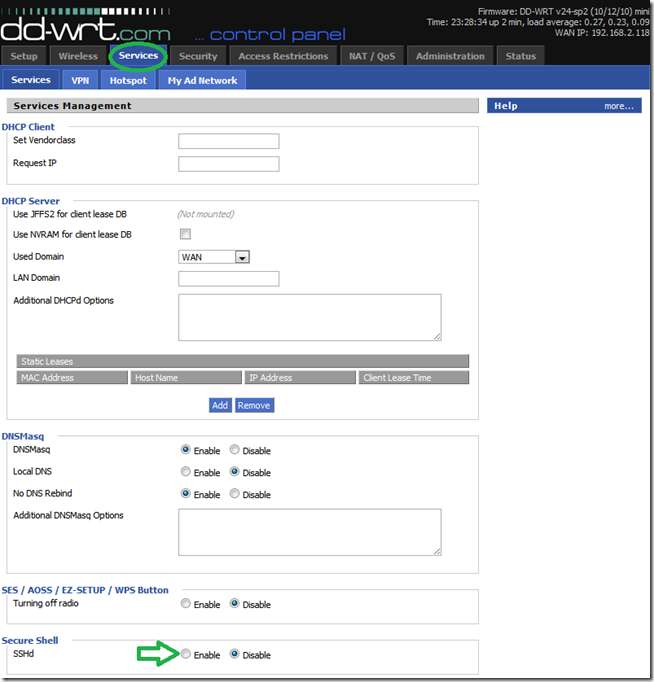
Bu yapıldıktan sonra, webGUI aşağıdaki gibi görünmelidir ve "Kaydet" i tıklayabilirsiniz ( yapma henüz başvur).
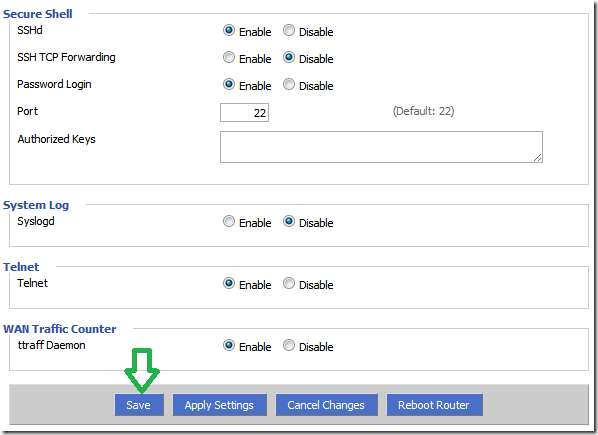
JFFS'yi etkinleştir
Bu kurulumu bir şekilde yapmak için kararlı , yeniden üretilebilir ve * “iyi bir internet vatandaşı” olarak, yapılandırmaların mümkün olduğunca çoğunu depolamak için JFFS kullanacağız. Alan sınırlamaları nedeniyle yapamıyorsanız, JFFS'yi etkinleştirmeden bunu yapmanın başka yolları da vardır, ancak bunlar burada ele alınmamaktadır.
* diğer yöntemler, yönlendiricinizin komut dosyası her çalıştırıldığında piksel sunucusu çalıştırılabilir ve dinamik listelerini indirmesini sağlar. Bu, listeleri ve çalıştırılabilirliği tutan sunuculara bir yük getirdiği ve bu birisine maliyet getirdiği için, bu yöntem mümkünse bundan kaçınmaya çalışır.
JFFS'nin ne olduğunu bilmiyorsanız, bu açıklama DD-WRT wiki girişi hakkında JFFS işleri netleştirmeli:
Journaling Flash File System (JFFS), DD-WRT etkin bir yönlendiricide yazılabilir bir Linux Dosya Sistemine sahip olmanızı sağlar. Ipkg gibi kullanıcı programlarını ve verileri başka türlü erişilemeyen flash belleğe depolamak için kullanılır. Bu, özel yapılandırma dosyalarını kaydetmenize, yönlendiricide depolanan özel Web sayfalarını barındırmanıza ve JFFS olmadan yapılamayan diğer birçok şeyi yapmanıza olanak tanır.
Yönlendiricinizde JFFS'yi etkinleştirmek için, "Yönetim" sekmesine gidin ve JFFS bölümünü bulun. Aşağıdaki resim, bu bölümü "Yönetim" sekmesinde nerede bulacağınızı gösterir.
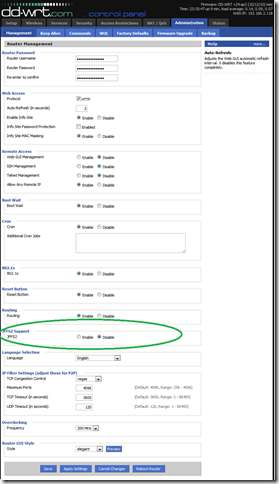
JFFS2 Desteği bölümünde, "JFFS2" ve (göründüğünde) "JFFS2'yi Temizle" ayarları için "Etkinleştir" radyo düğmelerine tıklayın. Seçildikten sonra, "Kaydet" e tıklayın.
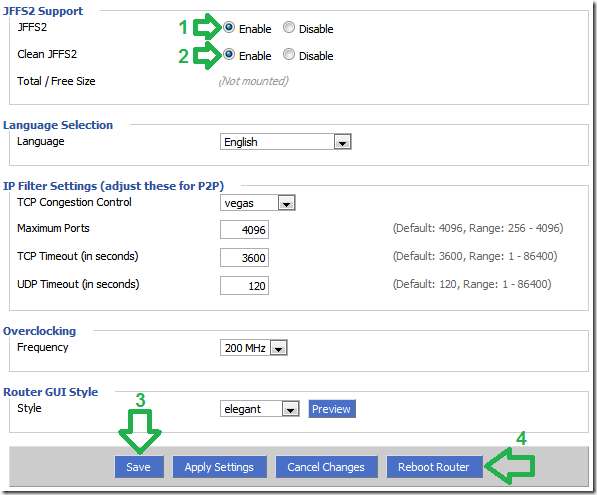
Ayarlar kaydedildiğinde, hala "Yönetim" sekmesinde, "Yönlendiriciyi Yeniden Başlat" düğmesini kullanarak yönlendiriciyi yeniden başlatın. Bu, ayarları uygulayacak ve JFFS "bölümünün" gerekli "formatını" gerçekleştirecektir.

WebGUI, yeniden başlatma işleminden "Yönetim" sekmesine döndüğünde, yarım dakika daha bekleyin ve sayfayı yenileyin.
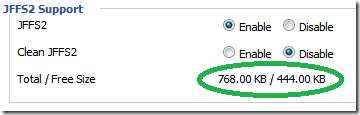
Başarılı olursa, JFFS bağlantınızın resimdeki gibi biraz boş alana sahip olduğunu görmelisiniz.
Piksel sunucu kurulumu
İndirin ve çıkartın dd-wrt zip arşivi için anti reklam paketi çalıştırılabilir piksel sunucusu (biz kredi almıyoruz, sadece "sıcak bağlantıdan" kaçınıyoruz), reklam engelleme komut dosyası (gerçekten sizin tarafınızdan yazılmıştır) ve "Mithridates Vii Eupator" ve I tarafından oluşturulan kişisel alan listesi içerir.
Dosyaları yönlendiricideki JFFS yuvasına alma zamanı geldi. bunu yapmak için kur winSCP (bir kurulumun "sonraki -> sonraki -> bitiş" türüdür) ve açın.
Ana pencerede bilgileri şu şekilde doldurun:
Ana bilgisayar adı: yönlendiricinizin IP'si (varsayılan 192.168.1.1'dir)
Bağlantı noktası numarası: 22'de değişmeden bırakın
Kullanıcı adı: kök (webGUI için kullanıcı adını değiştirseniz bile, SSH kullanıcısı her zaman * root * olacaktır )
Özel anahtar dosyası: boş bırakın (bu yalnızca bizim yapmadığımız bir anahtar çifti tabanlı kimlik doğrulama oluşturduğunuzda gereklidir)
Dosya protokolü: SCP
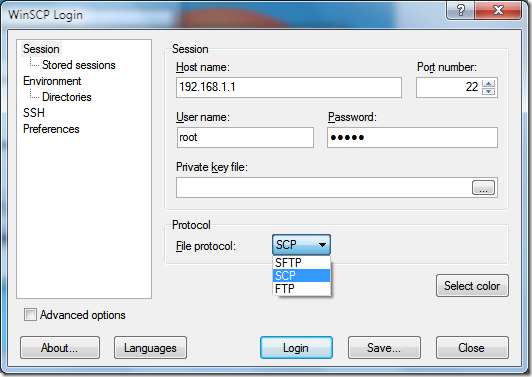
Ayrıca aşağıda gösterildiği gibi “Arama kullanıcı grubu” nu devre dışı bırakmamız gerekiyor (bunu işaret ettiğin için mstombs teşekkürler) çünkü winSCP, diğer tarafta DD-WRT geliştiricilerinin, tüm mükemmel çalışmalara rağmen sağlayamadığı tam gelişmiş bir Linux bekliyor. (esas olarak yeterli alan olmadığı için). Bunu işaretli bırakırsanız, karşılaşacaksınız korkutucu mesajlar düzenlenmiş dosyaları bağladığınızda ve kaydettiğinizde.
Gelişmiş'i seçin ve ardından "Kullanıcı gruplarını ara" seçeneğinin işaretini kaldırın.
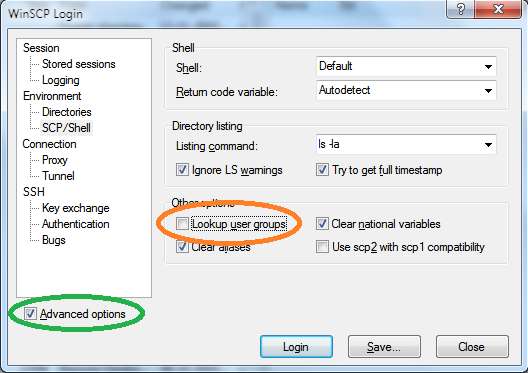
İsteğe bağlı olsa da, ayarları daha sonra kullanmak üzere şimdi kaydetmeyi tercih edebilirsiniz. Önerilen ayarları kaydetmeyi seçerseniz, parolayı kaydetmeniz de önerilir (“güvenlik paranoyak” tımarhanesinin SSH'nin varlığını hakaret ettiğimiz açıkça çığlık atmasına rağmen).

Ardından ana pencereniz resimdeki gibi görünecek ve yönlendiriciye bağlanmak için tek yapmanız gereken girişi çift tıklamaktır.
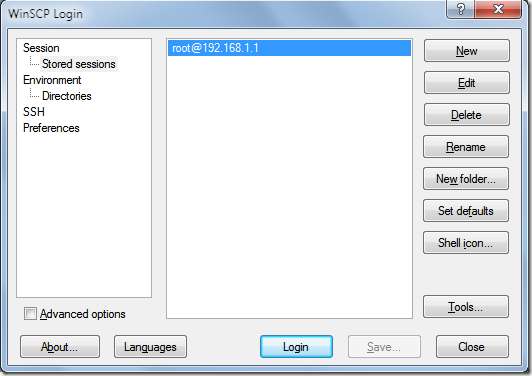
Yönlendiriciye ilk kez bağlanacağınız için, winSCP diğer tarafın parmak izine güvenmeye istekli olup olmadığınızı soracaktır. Devam etmek için "Evet" i tıklayın.
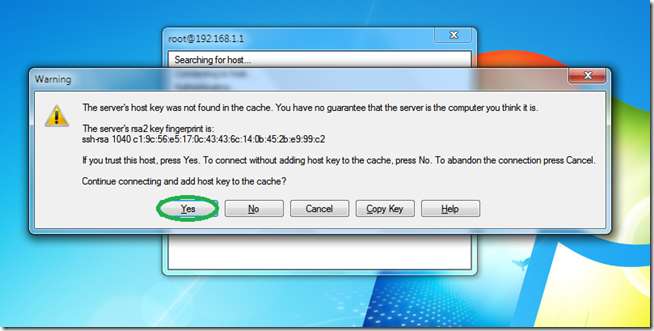
DD-WRT'nin geliştiricileri, yüklediğiniz donanım yazılımı hakkında bazı bilgiler içeren bir Banner karşılama mesajı uyguladılar. kırmızı olduğunda, "Bu başlığı bir daha asla gösterme" onay kutusunu ve "Devam et" i tıklayın.
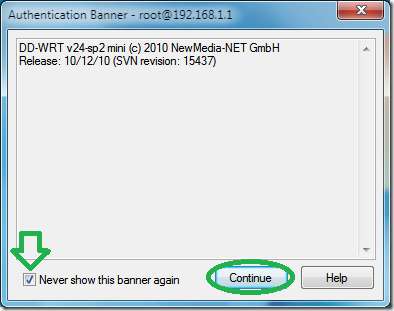
Bağlandıktan sonra, en üst düzey klasöre (AKA kökü "/") gidin ve ardından "/ jffs" konumuna geri dönün, çünkü bu, yönlendiricinin dosya sistemindeki kalıcı olarak yazılabilir tek yerdir ("/ tmp" yeniden başlatmalarda hayatta kalmaz ve geri kalanı salt okunurdur).
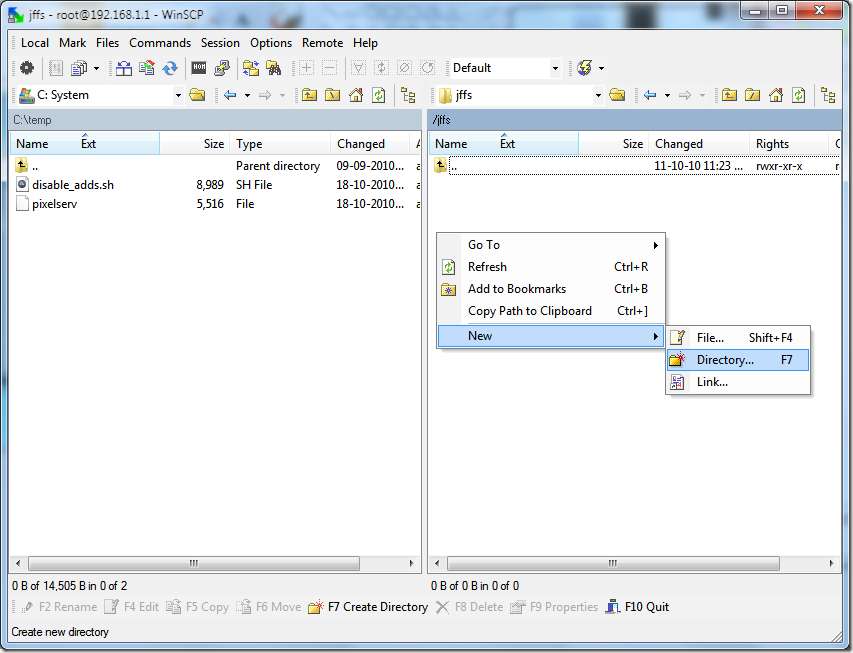
F7'ye basarak veya boş bir noktaya sağ tıklayarak yeni bir klasör oluşturun, "Yeni" nin üzerine gelin ve "Dizin" üzerine tıklayın.
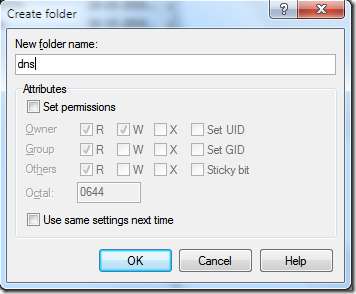
Yeni dizini "dns" olarak adlandırın. jffs dizinindeki şeyleri ileride kullanılmak üzere organize tutmak için bu dizini oluşturuyoruz ve çoğunlukla DNS hizmetinin çalışma şeklini değiştiriyoruz.
Anti-ads-pack-for-dd-wrt zip arşivinden "pixelerv" ve "disable-adds.sh" dosyalarını seçip ("insert" anahtarını kullanın), "F5" ve ardından "Copy ”.
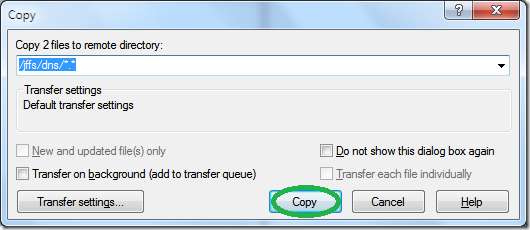
Not: Yönlendiriciniz Atheros tabanlıysa (bunu, DD-WRT wiki ) Oki tarafından sağlanan ve pakete dahil olan pixelerv_AR71xx'i kullanmanız ve devam etmeden önce onu "pixelerv" olarak yeniden adlandırmanız gerekecektir.
Dosyalar yönlendiriciye yerleştirildikten sonra, onları seçerek (tekrar "ekle" seçeneğini kullanın) sağ tıklayıp ardından "özellikler" i seçerek çalıştırılabilir hale getirmemiz gerekir.
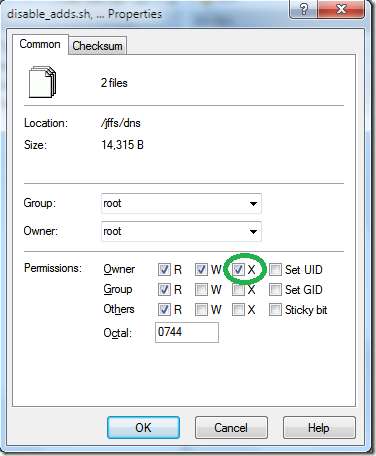
Özellikler penceresinde "Sahip" satırı için "X" e tıklayın. bu dosyalara yürütme izinleri verecektir.
Yönlendirici ayarları
Artık aşama ayarlandığına göre, yönlendiriciye başlangıçta reklam engelleme komut dosyasını çalıştırmasını söyleyebiliriz.
Bunu yapmak için webGUI'de "Yönetim" sekmesine ve ardından "Komutlar" sekmesine gidin.
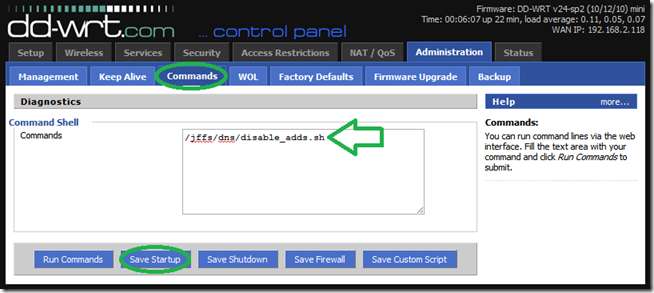
"Komutlar" metin kutusuna komut dosyasının konumunu resimdeki gibi "/jffs/dns/disable_adds.sh" olarak yazın ve ardından "Başlangıcı Kaydet" e tıklayın.
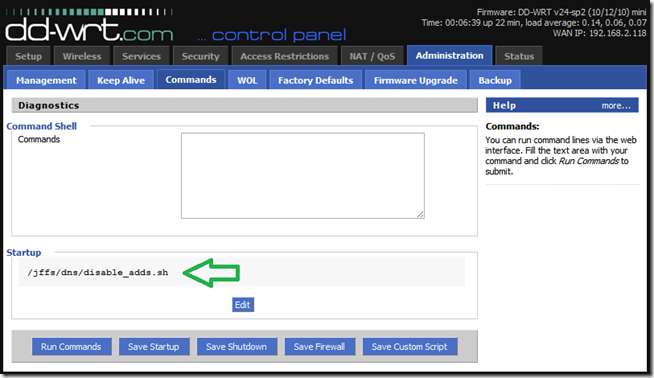
Başarılı olursa, komut dosyasının yukarıdaki resimde olduğu gibi yönlendiricinin başlangıcının bir parçası haline geldiğini görmelisiniz.
Kişisel engellenen alanlar listesini kurma (İsteğe bağlı)
Bu liste, iki dinamik listenin bir şeyi yakalayamadığını fark ederseniz, onaylanmamış listelere etki alanları eklemenizi sağlar.
Bunu yapmak için iki seçenek vardır ve birlikte çalışırlar, böylece sizin için daha uygun olana göre ikisini de kullanabilirsiniz.
Not : sözdizimi önemlidir Aslında, DNSMasq arka plan programının (DNS-isminden IP'ye çevirilerinden sorumlu olan süreç) doğrudan kullanacağı yapılandırma yönergeleri oluşturuyoruz. Bu nedenle, buradaki yanlış sözdizimi, hizmetin çökmesine ve yönlendiricinin etki alanı adlarının IP adreslerini çözümleyememesine neden olur (size uyarıldınız).
Engellenecek rahatsız edici alan adlarını bulmak için " Web Sitesi Başlıklarında Gizli Mesajları Bulun "Bir astar olarak kılavuz. Reklam alanlarının adlarını bulmanın adımları pratik olarak aynıdır, sadece bu durumda bir mesaj yerine bir adres ararsınız.
İlk ve kuşkusuz daha erişilebilir bir yol, listeyi wegGUI'deki "DNSMasq" yapılandırma kutusuna koymaktır. Bunun nedeni, bu listeye eklemek için, değişiklik yapmak için "başlık altına" gitmek yerine webGUI'ye kolayca erişilebilmesidir.
"Hizmetler" sekmesine gidin, "DNSMasq" bölümünü bulun ve orada "Ek DNSMasq Seçenekleri" metin kutusunu bulun.
Bu metin kutusuna, aşağıdaki resimde gösterildiği gibi "adres = / alan-adı-blok / piksel-sunucusu-ip" sözdizimi ile engellenmesini istediğiniz alanların listelerini girin:
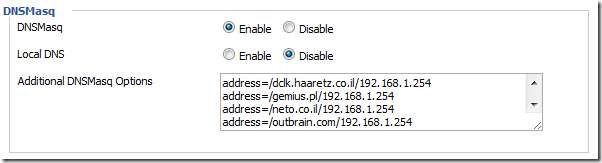
Bu örnekte "192.168.1.254", LAN'ınızın "ağ adresi" temelinde piksel sunucusu için oluşturulan IP'dir. Ağ adresiniz 192.168.1.x'ten farklıysa, piksel sunucusunun adresini buna göre ayarlamanız gerekecektir.
Bitirdiğinizde, sayfanın altındaki "Kaydet" i tıklayın (henüz başvurmayın).
İkinci seçenek, engellemek istediğiniz etki alanlarının listesini, benim ve "Mithridates Vii Eupator" ın bir araya getirdiği "kişisel-reklamlar-list.conf" dosyasına birleştirmektir. Bu dosya, daha önce indirdiğiniz zip arşivinin bir parçasıdır ve her iki yöntem için de harika bir başlangıçtır.
Kullanmak için, gerekirse piksel sunucusunun IP'sini ayarlamak için favori metin düzenleyicinizi kullanın (yukarıdaki kısıtlamaların aynısı burada da geçerlidir). Daha sonra, diğer dosyalarınız olduğu gibi, onu "/ jffs / dns" dizinine kopyalayın. Oraya girdikten sonra, onu düzenlemek ve alan adları eklemek için winSCP'yi kullanabilirsiniz.
Beyaz listeyi oluşturma
Bu, dinamik "ana bilgisayarlar" ve "alanlar" listelerinden çıkarılacak alanların listesidir.
Bu gereklidir, çünkü bazı alan adlarını engellemek onları kullanan sitelerin arızalanmasına neden olur. en dikkate değer örnek "google-analytics.com" dur.
Alanın alanını bloke edersek, onu kullanan sitelerin tarayıcınızın sayfadan ayrılma gibi olaylarda çalışan bir JavaScript indirmesi gerçeğini değiştirmeyecektir. Bu, böyle bir site için tarayıcınızın google alan adıyla iletişime geçerek "evi aramaya" çalışacağı, yanıtı anlamayacağı ve sonraki sayfaya geçmek için komut dosyasının zaman aşımına uğramasını beklemeniz gerektiği anlamına gelir. Bu pek hoş bir gezinme deneyimi değildir ve bu nedenle "google-analytics" ve "googleadservices" içeren herhangi bir alan adı * kodlanmış bir şekilde filtrelemeden muaftır.
Bu liste, betik ilk kez çalıştırıldığında, "/ jffs / dns" dizini altında yukarıda bahsedilen alan adlarıyla sizin için oluşturulur.
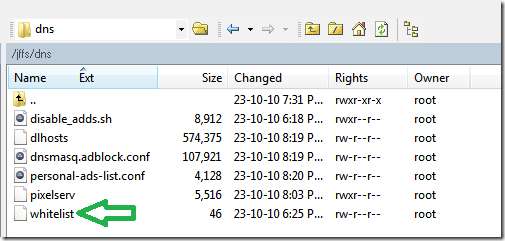
Beyaz listeyi kullanmak için dosyayı winSCP ve ** ile açın düşünmek listeye, herhangi bir boş satır bırakmamaya dikkat ederken (boş bir satır bırakmak, tüm listelerden tüm alan adlarını silecektir).
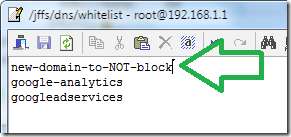
* Komut dosyası, ilk çalıştırmada içindeki etki alanlarıyla beyaz listeyi oluştururken, gelecekteki çalıştırmalar için hediyeler konusunda ısrar etmez. Bu nedenle, yukarıda belirtilen sorunlara rağmen Google'ın engellenmesi gerektiğini düşünüyorsanız, alanları beyaz listeden kaldırabilirsiniz.
** Listenin başına istediğiniz yeni alan adlarını girmelisiniz. Bunun nedeni, bash'ın yeni satırları nasıl yorumladığıyla ilgili bir hatadır… üzgünüm henüz bunun için bir çözüm bulamadım.
Yürütme
İşte bu, nihayet komut dosyasını çalıştırmanın ve yönlendiriciyi yeniden başlatarak sonuçları görmenin zamanı geldi.
Bunu webGUI'den yapmak için, "Yönetim" sekmesinin altında "Yönetim" e geri dönün, sayfanın altındaki "Yönlendiriciyi yeniden başlat" seçeneğine tıklayın ve yönlendiricinin tekrar gelmesini bekleyin.
Senaryonun ilk kez görevlerini yerine getirmesi birkaç dakika alabilir.
WRT54Gx tipi yönlendiricilerde, betiğin çalıştırmayı ne zaman bitirdiğini bileceksiniz çünkü yönlendiricinin önündeki Cisco turuncu LED'i yanıp söner (diğer yönlendiricilerde benzer bir "kuyruk söyle" işareti olmalıdır).
Güncelleme: Bu parça, donanımdan bağımsız bir özellik olduğu keşfedildikten sonra * kaldırıldı.
Web'deki öğelerin yokluğunu görmeye çalıştığımız için, etkiyi görmek için birkaç sitede gezinmenizi öneririm.
Ancak, prosedürün başarılı olduğundan emin olmak istiyorsanız, sorun giderme bölümündeki ilk hata ayıklama adımı, başlamak için harika bir yerdir.
* Aslında yorum yapılmıştır, böylece kurulumunuzda sorunlara neden olmayacağından eminseniz geri yükleyebilirsiniz.
Zevk almak!

Sorun giderme
Sorunla karşılaşırsanız, neyin yanlış gittiğini kontrol etmek için yapabileceğiniz birkaç şey vardır.
-
Reklam etki alanının pixelerv IP'ye çözümlendiğini test edin.
Bunu, "rahatsız edici" etki alanına karşı nslookup komutunu vererek yapabilirsiniz. Örneğin, "ad-emea.dubleclick.com", kişisel listedeki engellenen ana makinelerin bir parçasıdır. Bir komut isteminde "nslookup ad-emea.dubleclick.com" yayınlayarak, sonuç şöyle görünmelidir:
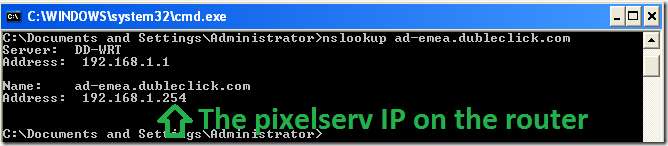
Normal bir engellenmemiş yanıt şu şekilde görünür:
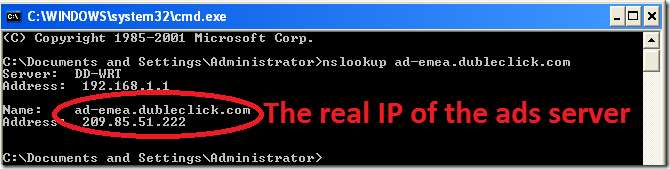
-
Tekrar yap.
Yönlendiricinizin kurulumundaki hiçbir şeyin reklam engelleme yapılandırmasıyla çakışmadığından emin olmak için yönlendiriciyi "Fabrika Varsayılanları" na geri yükleyin ve tekrar deneyin. Başarılı olduğunuzda, tekrar çakışmamaları umuduyla özel değişikliklerinizi ekleyin. -
İstemcinizin yönlendiriciyi DNS olarak kullandığından emin olun.
Özellikle bir VPN veya bilgisayar kurulumuna normal yönlendiriciden daha karmaşık bir ağ kullanıldığında, istemci bilgisayarınızın yönlendiriciyi DNS olarak kullanmaması mümkündür. Yukarıdaki komutta istemcinin kullandığı DNS sunucusunun ne olduğunu görmek çok kolaydır, IP yönlendirici ile aynı değilse, sorunu buldunuz. -
Kişisel makinenizin DNS önbelleğini temizleyin.
Bunun nedeni, aksi halde test ettiğiniz sitedeki reklamları hala görebilmenizdir, çünkü bilgisayarınız reklam içeriğini DNS'ye danışmadan kendi başına nasıl alacağını zaten biliyordur. Windows'ta bu "ipconfig / flushdns" olacaktır. -
Tarayıcıyı kapatın.
Bazen tarayıcı bilgileri önbelleğe aldığından yukarıda gösterildiği gibi DNS önbelleğini temizlemek işe yaramaz. -
Şüphe duyduğunuzda yeniden başlatın.
Bazen önbellekler kalıcı olabilir ve onlardan kurtulmanın en iyi yolu yeniden başlatmaktır. Yönlendiriciyle başlayın ve sorun devam ederse, istemci bilgisayar. -
Sistem günlüğü kullan
.
Yönlendiricinin syslog arka plan programını etkinleştirebilir ve ardından mesajlarını inceleyerek komut dosyasının herhangi bir sorunla karşılaşıp karşılaşmadığını görmek için mesajlara bakabilirsiniz. Ayrıca komut dosyası, hata ayıklamayı kolaylaştırmak için bazı komut takma adları ekler.
Bunu yapmak için, "Hizmetler" sekmesine gidin ve aşağıdaki resimdeki gibi syslog arka plan programını etkinleştirin:

Not: "Uzak Sunucu", başka bir makinede dinleme syslog sunucunuz olduğunda kullanılır ( kivi ) yoksa boş bırakın.
Etkinleştirildiğinde, hata ayıklama mesajlarını şuraya bakarak görebilirsiniz: /var/logs/messages dosya içinde terminal .
* Açılıştaki TÜM mesajları görmek için “more / var / log / messages” kullanabilirsiniz.
* Günlükteki yalnızca komut dosyasından gelen iletileri görmek için "clog" takma adını kullanın.
* Mesajları geldiklerinde gerçek zamanlı olarak görmek için ”tail -f / var / log / messages” veya takma adıyla “tlog” kullanın. -
Senaryoyu anlayın.
Yapmış olsam bile bu YouTube videosu Bu kılavuzun ve komut dosyasının daha eski bir sürümü için, yeni ve geliştirilmiş sürümün nasıl çalıştığına uygulanabilecek pek çok gerçeği ve açıklamayı hala barındırmaktadır.